Game Klasik dan Masalah Rundll32 di Windows
Banyak game-game lama yang masih layak dan seru dimainkan seperti Diablo, PainKiller, Unreal Tournament, dll, namun beberapa di antaranya mengalami kendala jika dimainkan pada versi Windows saat ini.
Salah satu masalah yang ditemukan adalah masalah rundll32, ciri-cirinya adalah game tidak muncul ke layar sehingga seolah-olah mengalami error atau tidak berfungsi. Tapi saat dilihat pada Windows Task Manager, game tersebut jalan dan bersamaan dengan itu juga terdapat sebuah program/proses yang lain yang muncul yaitu rundll32.exe. Berikut contoh screenshot jendela program Windows Task Manager saat menjalankan game Pain Killer 2 Demo:
Berikut ini beberapa cara berdasarkan postingan dari berbagai sumber di internet untuk mengatasi masalah ini sehingga game bisa berjalan. Kalian bisa memilih salah satunya yang disukai:
-------------------------------------------------------
1. Koneksi ke internet sebelum menjalankan game.
-------------------------------------------------------
Cara ini sepertinya yang paling mudah, cukup dengan connect ke internet lalu kemudian menjalankan gamenya maka dalam beberapa detik gamenya akan mulai berjalan. Hanya saja kekurangannya adalah komputer harus punya akses internet dan setiap ingin memainkan gamenya, harus connect ke internet lebih dahulu.
Kalau tidak ingin menggunakan cara ini, misalnya karena tidak punya akses internet, boleh mencoba cara yang lainnya di bawah ini.
-------------------------------------------------------
2. Mengubah setting ServiceLocation dari GameUX pada registry Windows.
-------------------------------------------------------
Berikut ini langkah-langkahnya: ( Harap mengubah registry Windows dilakukan dengan HATI-HATI !!! ):
- Jalankan program Registry Editor: klik Start menu lalu ketik 'regedit' (tanpa tanda petik), lalu ENTER.
- Buka path ini di dalam Registry Editor tersebut:
HKEY_CLASSES_ROOT\Local Settings\Software\Microsoft\Windows\GameUX\ServiceLocation
- Pada panel sebelah kanan terlihat sebuah item bernama "Games" yang isinya adalah "https://games.metaservices.microsoft.com/games/SGamesWebService.asmx".
- Kita akan biarkan aslinya tetap di sana, klik-kanan pada "Games" tersebut lalu pilih "Rename" lalu ubah menjadi nama lain, misalnya, "GamesZZZ".
- Lalu buat pengganti yang baru: Klik-kanan pada tempat yang kosong, lalu pilih "New" lalu "String value", tuliskan "Games". Kemudian klik-dobel "Games" tersebut lalu isikan "c:\" (tanpa tanda petik), lalu ENTER.
- Jadi nantinya ada 2 item: "GamesZZZ" berisi data aslinya, dan "Games" berisi "c:\".
- Tutup jendela program Registry Editor tersebut.
- Selesai. Jalankan gamenya !!!
-------------------------------------------------------
3. Rubah nama file EXE-nya menjadi nama lain.
-------------------------------------------------------
Caranya:
- Klik-kanan pada ikon game yang ada di desktop atau di Start menu, lalu pilih "Open file location". Jendela Windows Explorer akan terbuka dan otomatis fokus ke file exe (application) dari game tersebut.
- Tekan F2 (atau klik-kanan lalu pilih "Rename"), lalu ganti dengan nama lain, misalnya dari "Painkiller" menjadi "Painkiller1" (hanya tambah 1 di belakangnya). Lalu tekan Enter.
- Sekarang kita buatkan shortcut baru. Klik-kanan pada file tersebut, lalu pilih "Create shortcut". Sebuah file shortcut akan dibuat, pilih shortcut tersebut lalu tekan CTRL+X. Lalu kembali ke desktop (tekan WINDOWS+D) dan tekan CTRL+V. Shortcut tersebut sekarang telah berada di desktop agar lebih mudah untuk menjalankan gamenya.
-------------------------------------------------------
4. Jalankan game 2 kali lalu matikan program rundll32.exe melalui Windows Task Manager.
-------------------------------------------------------
Untuk cara ini, silahkan mengikuti langkah-langkah berikut:
- Jalankan Windows Task Manager: Klik-kanan pada Taskbar lalu pilih "Start Task Manager". Klik pada tab "Processes".
- Jalankan gamenya DUA KALI. Beri jeda waktu di antaranya beberapa detik.
- Game sekarang telah muncul dan berjalan seperti biasa !!!
- Tapi masih ada masalah, yaitu "rundll32.exe" yang ikut berjalan akan menguras cpu sehingga komputer dan termasuk gamenya akan berjalan lambat dikarenakan rundll32.exe ini. Jadi harus di-matikan! yaitu:
- Kembalilah ke program Windows Task Manager tadi. Caranya: jika game berjalan fullscreen (satu layar penuh), tekan tombol WINDOWS atau CTRL+ESC atau ALT+TAB (Pilih salah satunya). Lalu fokus pada jendela Windows Task Manager, cari dan klik "rundll32.exe" lalu klik tombol "End Process". Ini akan mematikan program rundll32.exe tersebut.
- Kembali ke game: cukup klik game tadi yang ada di taskbar.
-------------------------------------------------------
5. Sedikit kombinasi dari langkah 4 di atas.
-------------------------------------------------------
- Jalankan game. (game belum muncul)
- Jalankan Windows Task Manager. Klik tab "Processes". Cari dan klik gamenya, lalu klik "End Process".
- Jalankan gamenya kembali. (di sini game akan muncul).
- Kembali ke Windows Task Manager. Jika game berjalan fullscreen, tekan tombol WINDOWS atau CTRL+ESC atau ALT+TAB.
- Di Windows Task Manager, cari dan klik "rundll32.exe" lalu klik "End Process".
- Kembali ke game (klik game yang ada di taskbar).
-------------------------------------------------------
6. Disable Gameux.dll
-------------------------------------------------------
Ini juga boleh dicoba jika cara-cara di atas tidak berhasil:
- Jalankan Command Prompt menggunakan hak Administrator: Klik Start menu - All Programs - Accessories. Lalu klik-kanan pada "Command Prompt" lalu pilih "Run as administrator".
- ketik: regsvr32 -u c:\windows\system32\gameux.dll
lalu ENTER. Untuk pengguna Windows 64 bit jalankan ini:
regsvr32 -u c:\windows\SysWOW64\gameux.dll
- Jalankan gamenya !!!
*** Seandainya berpengaruh kurang baik pada "Game Browser" atau pada game lain, ini bisa dikembalikan ke semula dengan perintah berikut:
regsvr32 c:\windows\system32\gameux.dll
.. atau Untuk pengguna Windows 64 bit:
regsvr32 c:\windows\SysWOW64\gameux.dll
Cukup pilih salah satu cara di atas yang disukai.
Demikian cara agar game klasik seperti PainKiller, Unreal Tournament, Diablo, dll bisa tetap dimainkan.
Semoga bermanfaat.
Salah satu masalah yang ditemukan adalah masalah rundll32, ciri-cirinya adalah game tidak muncul ke layar sehingga seolah-olah mengalami error atau tidak berfungsi. Tapi saat dilihat pada Windows Task Manager, game tersebut jalan dan bersamaan dengan itu juga terdapat sebuah program/proses yang lain yang muncul yaitu rundll32.exe. Berikut contoh screenshot jendela program Windows Task Manager saat menjalankan game Pain Killer 2 Demo:
Berikut ini beberapa cara berdasarkan postingan dari berbagai sumber di internet untuk mengatasi masalah ini sehingga game bisa berjalan. Kalian bisa memilih salah satunya yang disukai:
-------------------------------------------------------
1. Koneksi ke internet sebelum menjalankan game.
-------------------------------------------------------
Cara ini sepertinya yang paling mudah, cukup dengan connect ke internet lalu kemudian menjalankan gamenya maka dalam beberapa detik gamenya akan mulai berjalan. Hanya saja kekurangannya adalah komputer harus punya akses internet dan setiap ingin memainkan gamenya, harus connect ke internet lebih dahulu.
Kalau tidak ingin menggunakan cara ini, misalnya karena tidak punya akses internet, boleh mencoba cara yang lainnya di bawah ini.
-------------------------------------------------------
2. Mengubah setting ServiceLocation dari GameUX pada registry Windows.
-------------------------------------------------------
Berikut ini langkah-langkahnya: ( Harap mengubah registry Windows dilakukan dengan HATI-HATI !!! ):
- Jalankan program Registry Editor: klik Start menu lalu ketik 'regedit' (tanpa tanda petik), lalu ENTER.
- Buka path ini di dalam Registry Editor tersebut:
HKEY_CLASSES_ROOT\Local Settings\Software\Microsoft\Windows\GameUX\ServiceLocation
- Pada panel sebelah kanan terlihat sebuah item bernama "Games" yang isinya adalah "https://games.metaservices.microsoft.com/games/SGamesWebService.asmx".
- Kita akan biarkan aslinya tetap di sana, klik-kanan pada "Games" tersebut lalu pilih "Rename" lalu ubah menjadi nama lain, misalnya, "GamesZZZ".
- Lalu buat pengganti yang baru: Klik-kanan pada tempat yang kosong, lalu pilih "New" lalu "String value", tuliskan "Games". Kemudian klik-dobel "Games" tersebut lalu isikan "c:\" (tanpa tanda petik), lalu ENTER.
- Jadi nantinya ada 2 item: "GamesZZZ" berisi data aslinya, dan "Games" berisi "c:\".
- Tutup jendela program Registry Editor tersebut.
- Selesai. Jalankan gamenya !!!
-------------------------------------------------------
3. Rubah nama file EXE-nya menjadi nama lain.
-------------------------------------------------------
Caranya:
- Klik-kanan pada ikon game yang ada di desktop atau di Start menu, lalu pilih "Open file location". Jendela Windows Explorer akan terbuka dan otomatis fokus ke file exe (application) dari game tersebut.
- Tekan F2 (atau klik-kanan lalu pilih "Rename"), lalu ganti dengan nama lain, misalnya dari "Painkiller" menjadi "Painkiller1" (hanya tambah 1 di belakangnya). Lalu tekan Enter.
- Sekarang kita buatkan shortcut baru. Klik-kanan pada file tersebut, lalu pilih "Create shortcut". Sebuah file shortcut akan dibuat, pilih shortcut tersebut lalu tekan CTRL+X. Lalu kembali ke desktop (tekan WINDOWS+D) dan tekan CTRL+V. Shortcut tersebut sekarang telah berada di desktop agar lebih mudah untuk menjalankan gamenya.
-------------------------------------------------------
4. Jalankan game 2 kali lalu matikan program rundll32.exe melalui Windows Task Manager.
-------------------------------------------------------
Untuk cara ini, silahkan mengikuti langkah-langkah berikut:
- Jalankan Windows Task Manager: Klik-kanan pada Taskbar lalu pilih "Start Task Manager". Klik pada tab "Processes".
- Jalankan gamenya DUA KALI. Beri jeda waktu di antaranya beberapa detik.
- Game sekarang telah muncul dan berjalan seperti biasa !!!
- Tapi masih ada masalah, yaitu "rundll32.exe" yang ikut berjalan akan menguras cpu sehingga komputer dan termasuk gamenya akan berjalan lambat dikarenakan rundll32.exe ini. Jadi harus di-matikan! yaitu:
- Kembalilah ke program Windows Task Manager tadi. Caranya: jika game berjalan fullscreen (satu layar penuh), tekan tombol WINDOWS atau CTRL+ESC atau ALT+TAB (Pilih salah satunya). Lalu fokus pada jendela Windows Task Manager, cari dan klik "rundll32.exe" lalu klik tombol "End Process". Ini akan mematikan program rundll32.exe tersebut.
- Kembali ke game: cukup klik game tadi yang ada di taskbar.
-------------------------------------------------------
5. Sedikit kombinasi dari langkah 4 di atas.
-------------------------------------------------------
- Jalankan game. (game belum muncul)
- Jalankan Windows Task Manager. Klik tab "Processes". Cari dan klik gamenya, lalu klik "End Process".
- Jalankan gamenya kembali. (di sini game akan muncul).
- Kembali ke Windows Task Manager. Jika game berjalan fullscreen, tekan tombol WINDOWS atau CTRL+ESC atau ALT+TAB.
- Di Windows Task Manager, cari dan klik "rundll32.exe" lalu klik "End Process".
- Kembali ke game (klik game yang ada di taskbar).
-------------------------------------------------------
6. Disable Gameux.dll
-------------------------------------------------------
Ini juga boleh dicoba jika cara-cara di atas tidak berhasil:
- Jalankan Command Prompt menggunakan hak Administrator: Klik Start menu - All Programs - Accessories. Lalu klik-kanan pada "Command Prompt" lalu pilih "Run as administrator".
- ketik: regsvr32 -u c:\windows\system32\gameux.dll
lalu ENTER. Untuk pengguna Windows 64 bit jalankan ini:
regsvr32 -u c:\windows\SysWOW64\gameux.dll
- Jalankan gamenya !!!
*** Seandainya berpengaruh kurang baik pada "Game Browser" atau pada game lain, ini bisa dikembalikan ke semula dengan perintah berikut:
regsvr32 c:\windows\system32\gameux.dll
.. atau Untuk pengguna Windows 64 bit:
regsvr32 c:\windows\SysWOW64\gameux.dll
Cukup pilih salah satu cara di atas yang disukai.
Demikian cara agar game klasik seperti PainKiller, Unreal Tournament, Diablo, dll bisa tetap dimainkan.
Semoga bermanfaat.

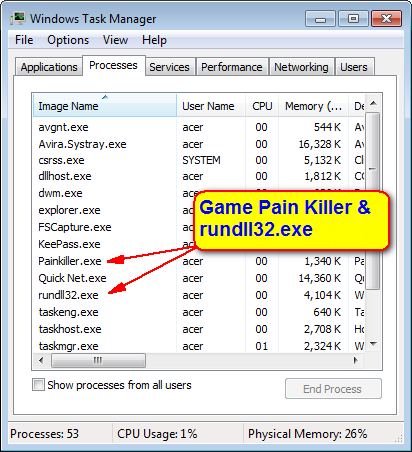




Comments
Post a Comment